
 |
Урок Photoshop: Реалистичное перо
Сегодня учимся делать перо! Сам урок не очень сложный, но в результате вы получите такое вот реалистичное пёрышко! ;)
 |
1. Создайте новый документ - 800х600 пикселов и залейте фон чёрным цветом. Затем создайте новый слой Layer > New > Layer... / Слой > Новый > Слой... (или Ctrl+Shift+N), выберите инструмент Pen / Перо и, нажав на панели инструментов кнопку Paths -
 , нарисуйте контур пера. После чего конвертируйте получившийся путь в выделение, выбрав в контекстном меню Make Selection / Создать Выделение или, что ещё проще, нажав Ctrl+Enter! , нарисуйте контур пера. После чего конвертируйте получившийся путь в выделение, выбрав в контекстном меню Make Selection / Создать Выделение или, что ещё проще, нажав Ctrl+Enter!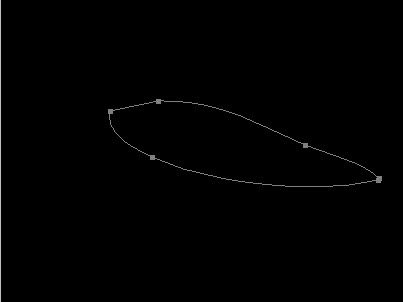 ================================ 2. Теперь залейте выделение белым цветом -  ================================ 3. Создайте новый слой выше слоя пера, и используя интрумент Pen / Перо, нарисуйте ствол пера, после чего снова переведите путь в выделение и залейте 50-и процентным серым.  ================================ 4. Используя интрумент Pen / Перо, создайте три таких объекта на слое с пером -  ================================ 5. Снова конвертируем пути в выделение и нажав кнопку Delete удалим часть слоя с пером -  ================================ 6. Теперь мы ненадолго отойдём от нашей картинки с пером, чтобы создать новую кисть, необходимую для детальной прорисовки нашего пера. Итак, создайте новый документ - 10х10 px, прозрачный фон. Возьмите инструмент Pencil / Карандаш размером в один пиксел -  , и нанесите несколько точек на рисунок. , и нанесите несколько точек на рисунок. 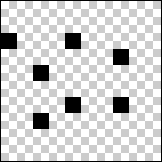 Теперь выделите всё - Select > All / Выделение > Всё (или Ctrl+A), и создайте новую кисть - Edit > Define Brush Preset... / Редактировать > Определить Кисть, дайте имя новой кисти и нажмите ОК! ================================ 7. Возвращаемся к картинке с пером! Берём инструмент Smudge -  , выставляем параметр Strength / Сила на 70-80 % и, выбрав нашу свежесозданную кисть (её вы найдёте в самом низу окна выбора кисти), начинаем "распушать" наше перо. Размазывайте края инструментом Smudge и внутрь пера, и наружу - именно так вы и получите эффект реалистичности! , выставляем параметр Strength / Сила на 70-80 % и, выбрав нашу свежесозданную кисть (её вы найдёте в самом низу окна выбора кисти), начинаем "распушать" наше перо. Размазывайте края инструментом Smudge и внутрь пера, и наружу - именно так вы и получите эффект реалистичности!  |
8. В основании пера нарисуйте маленький белый кружок -
 ================================ 9. Снова возьмём инструмент Smudge и распушим этот кружок!  ================================ 10. Теперь поменяем настройки инструмента Smudge - выберем кисть размером в 1px (самая первая в окне выбора кисти), выставим параметр Strength / Сила на 90% и прорисуем более чётко волоски нашего пера -  ================================ 11. Теперь придадим стволу пера более реалистичный вид - используя инструменты Dodge и Burn (Осветление и Выжигание) - 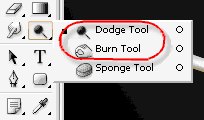 добавим тень и частично осветлим - добавим тень и частично осветлим -  ================================ 12. Добавим цвета стволу пера - Image > Adjustments > Hue/Saturation / Изображение > Настройки > Цвет/Насыщение или CTRL + U (не забудьте отметить чекбокс Colorize / Цветоризация), - и сделайте его чуть желтоватым -  ================================ 13. Теперь склеим слои - Layer > Merge Down / Слой > Склеить (или CTRL + E) и, используя инструмент Smudge (кисть 1px), добавим волосков над стволом пера -  ================================ Вот собственно и всё! Изменим фон по вкусу и получим перо, неотличимое от настоящего! :)  ЗЫ. Жду ваших вариантов! ;) |
когда рисуешь перо - тем чем вы предлагаете между границами получаются прямые линии
|
Elena_Iv, а по-конкретнее? между какими границами?
|
и, нажав на панели инструментов кнопку Paths - , нарисуйте контур пера
Как можно нарисовать контур пера если линии получаются прямые Elena_Iv добавил 28.03.2006 в 14:54 или я что-то не поняла |
Elena_Iv, лучше, конечно, сначала познакомиться с основными приёмами работы инструмента Перо. А вообще, попробуйте так - при создании этим инструментом новой узловой точки не отпускать сразу кнопку мыши, а удерживая её поводить мышкой в разные стороны, и вы очень быстро поймёте, как создавать не прямые углы!
|
Спасибо, все получилось отлично многому научилась, ты молодец, что поместил такой урок, ещё раз спасибо
|
Elena_Iv, а покажи плиз как у тебя вышло? (если конечно не секрет)
|
|
| Часовой пояс GMT +3, время: 11:45. |
Powered by vBulletin
Copyright ©2000-2024, Jelsoft Enterprises Ltd.